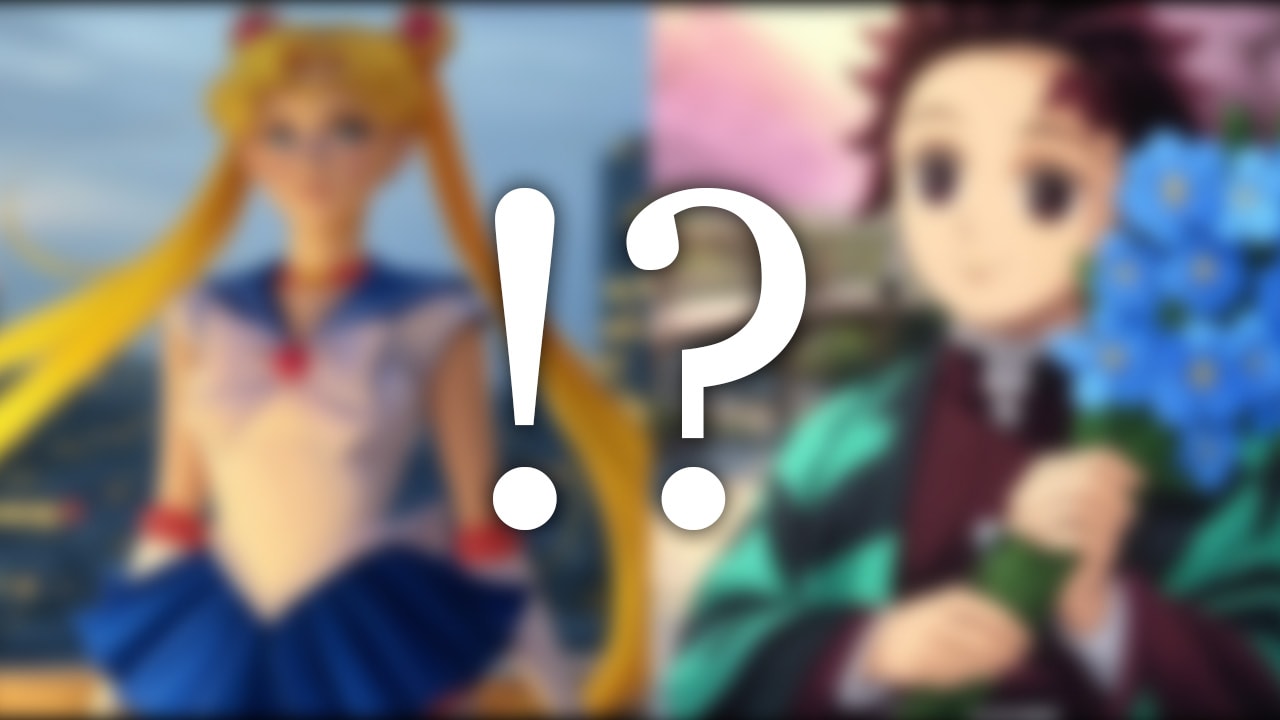
投稿日

これまでHTMLやCSS、WordPress、JavaScriptの入門書を書いてきた私ですが、 このたび新たにデザインの入門書を執筆しました!2024年12月20日発売で、予約受付中です!
詳細を見るWebデザインやWebサイト制作についてのブログ記事を執筆しています。
Webサイト制作に関する書籍を執筆しました。
Webクリエイターボックスのオリジナルグッズ、販売中です。
Web業界で活躍中の方やWebサイト制作を勉強している方と楽しくお話しています。
最近読んだWeb・デザイン関連の本を紹介します。
読者の皆さんが使えるお得なクーポンコード一覧です。